Hand2Note ermöglicht es Ihnen, HUD-Panels zu erstellen und zu bearbeiten. Dies gibt den Spielern die Möglichkeit, das HUD nach ihrem persönlichen Komfort oder ihren Spielbedürfnissen in nahezu unbegrenzten Variationen anzupassen.

In diesem Artikel werden wir die Funktionen und die Navigation des HUD-Editors erkunden.
Navigation im HUD-Editor
Die Funktionen zum Erstellen oder Bearbeiten von HUD-Panels befinden sich im Menü des HUD-Editors. Um es zu öffnen, wählen Sie “HUD Editor” (1) im Hauptfenster von Hand2Note.
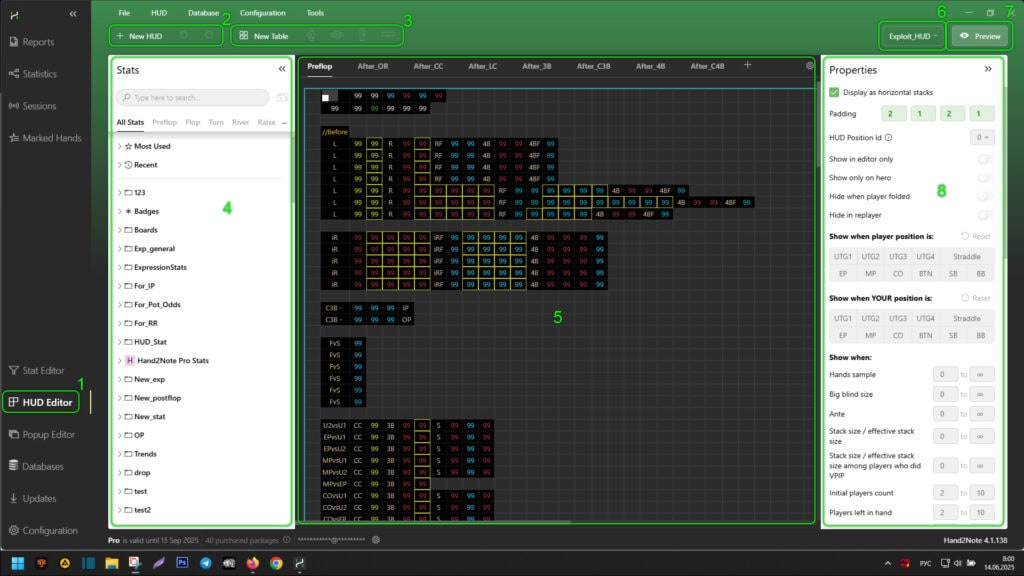
Das Editorfenster ist in Bereiche unterteilt:
- Bereich (2) ermöglicht es Ihnen, ein neues HUD zu erstellen. Es verwaltet auch Änderungen, indem es sie rückgängig macht oder erneut anwendet;
- Bereich (3) ermöglicht es Ihnen, ein HUD-Panel zu erstellen. Es ermöglicht Ihnen auch, Zeilen oder Spalten im ausgewählten HUD-Panel zu löschen oder hinzuzufügen;
- Bereich (4) zeigt eine Liste von Stats und Badges. Sie können sie auch in das erstellte HUD-Panel in Bereich (5) ziehen, um sie dem HUD hinzuzufügen;
- Bereich (5) ermöglicht es Ihnen, HUD-Panels zu bearbeiten;
- Bereich (6) ermöglicht es Ihnen, das im Editor ausgewählte HUD-Profil zu wechseln, zu löschen oder zu klonen;
- Bereich (7) ermöglicht es Ihnen, das Aussehen des bearbeiteten HUDs im Replayer zu sehen;
- Bereich (8) ermöglicht es Ihnen, zusätzliche Anzeigeeigenschaften auf HUD-Panels oder Zellen anzuwenden. Hier können Sie allgemeine, positionale oder dynamische Anzeigebedingungen anwenden.
Anpassungsfunktionen für die Anzeige von HUD-Panels
Die HUD-Anzeige kann in nahezu unbegrenzten Variationen angepasst werden, indem zusätzliche Anzeigeeigenschaften für HUD-Zellen oder Panels verwendet werden. Sie sind in drei Gruppen unterteilt:
- Allgemein;
- Positional;
- Dynamisch.
Allgemeine Anzeigeeigenschaften von HUD-Zellen oder Panels
Allgemeine Anzeigeeigenschaften von HUD-Zellen oder Panels sind Bedingungen, die nicht von Informationen abhängen, die zu Beginn der Hand bekannt sind oder während der Hand erhalten werden. Typischerweise bestimmen diese Parameter das Aussehen oder die Grundeinstellungen von HUD-Panels und Zellen. Wenn Sie nur grundlegende Anzeigebedingungen für Zellen beim Einrichten des HUD verwenden, wird Ihr HUD statisch sein.
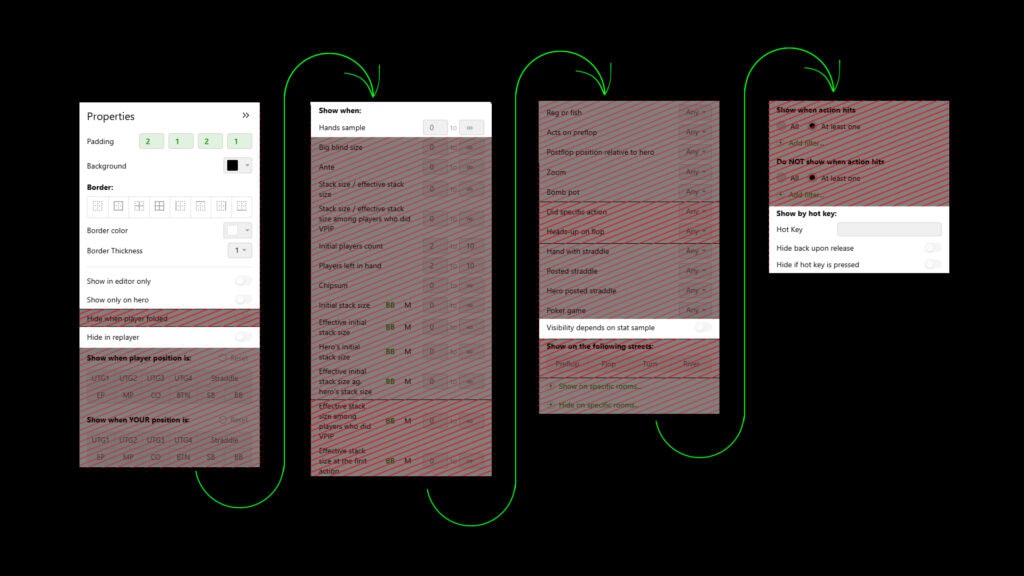
Allgemeine Anzeigeeigenschaften von HUD-Zellen oder Panels umfassen Parameter wie:
- “Padding” – ermöglicht es Ihnen, den Abstand des Stats innerhalb der Zelle von ihren Rändern festzulegen;
- “Background” – ermöglicht es Ihnen, die Hintergrundfarbe des HUD-Panels oder der Zellen festzulegen;
- “Font” – ermöglicht es Ihnen, die Schriftart anzupassen, insbesondere:
- “Font Template” – ermöglicht es Ihnen, eine Schriftart aus vorgefertigten Schriftvorlagen auszuwählen;
- “Font Size” – ermöglicht es Ihnen, die Schriftgröße auszuwählen;
- “Font color” – ermöglicht es Ihnen, die Schriftfarbe festzulegen;
- Elemente “Bold”, “Italic”, “Underlined” – ermöglichen es Ihnen, den erforderlichen Schriftstil auszuwählen;
- Wenn Sie Ihre eigenen Schriftarteinstellungen verwenden, können Sie sie als Vorlage speichern, indem Sie auf “Save as template” klicken. Dann können Sie die Vorlage mit “Font Template” finden und verwenden;
- “Border” – ermöglicht es Ihnen, das visuelle Design des Zellrahmens des Stats anzupassen, insbesondere:
- In visuellen Vorlagen können Sie den bearbeitbaren Zellrahmen auswählen;
- “Border color” – ermöglicht es Ihnen, die Farbe des Zellrahmens festzulegen;
- “Border Thickness” – ermöglicht es Ihnen, die Dicke des Zellrahmens festzulegen;
- Für jeden Stat im HUD können Sie Farben festlegen, die sich je nach ihren Werten ändern, indem Sie die Parameter “Add Color Range…” verwenden;
- Sie können die Farbänderung des Stats abhängig von den Werten anderer Stats machen, indem Sie den Parameter “Set stat the color depends on…” verwenden;
- Sie können jedem HUD-Panel-Zelle ein benutzerdefiniertes Popup zuweisen, indem Sie den Parameter “Assign popup…” verwenden. Es wird im Replayer und an den Tischen sichtbar sein, wenn Sie den Mauszeiger über die gewünschte Zelle bewegen (oder klicken);
- “Show in editor only” – ermöglicht es Ihnen, die HUD-Zelle oder das Panel nur im Replayer sichtbar zu machen;
- “Show only on hero” – ermöglicht es Ihnen, das HUD-Panel oder die Zelle nur auf dem Hero anzuzeigen;
- “Hide in replayer” – ermöglicht es Ihnen, das HUD-Panel oder die Zelle im Replayer zu verbergen;
- “Hands sample” – ermöglicht es Ihnen, die Sichtbarkeit des HUD-Panels oder der Zelle abhängig von der Anzahl der Hände festzulegen;
- “Visibility depends on stat sample” – ermöglicht es Ihnen, die Anzahl der Stichproben (Stat-Auswahl) festzulegen, bei der es angezeigt wird;
- “Show by hot key:” – ermöglicht es Ihnen, die Anzeige oder das Verbergen der HUD-Zelle oder des Panels beim Drücken einer bestimmten Taste festzulegen;
- “Hot Key” – in dieser Zeile geben Sie die Tasten an, die zum Verbergen oder Anzeigen des HUD-Panels oder der Zelle verwendet werden;
- “Hide back upon release” – wenn Sie diesen Parameter aktivieren, wird die HUD-Zelle oder das Panel beim Loslassen der im Parameter “Hot Key” angegebenen Taste verschwinden;
- “Hide if hot key is pressed” – wenn Sie diesen Parameter aktivieren, wird die HUD-Zelle oder das Panel beim Drücken der im Parameter “Hot Key” angegebenen Taste verschwinden.
Positionale Anzeigeeigenschaften von HUD-Zellen oder Panels
Positionale Anzeigeeigenschaften von HUD-Zellen oder Panels sind Bedingungen, die Informationen berücksichtigen, die zu Beginn der Hand bekannt sind. Zum Beispiel Positionen oder Stackgrößen.
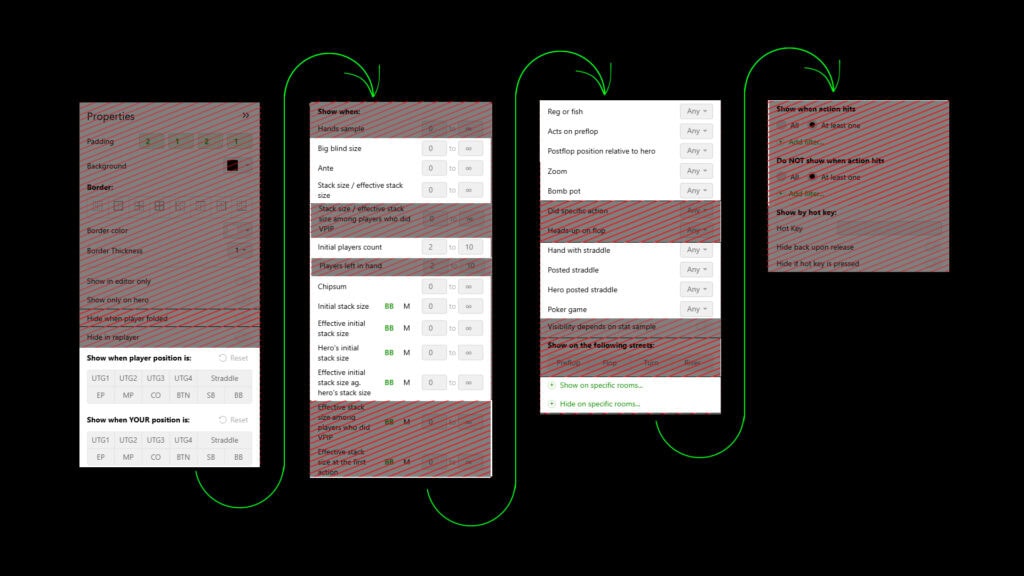
Positionale Anzeigeeigenschaften von HUD-Zellen oder Panels umfassen Parameter wie:
- “Show when player position is:” – ermöglicht es Ihnen, die Position des Spielers festzulegen, auf der der Stat angezeigt wird. Wenn der Spieler in den in diesem Parameter angegebenen Positionen ist, wird die HUD-Zelle oder das Panel angezeigt;
- “Show when YOUR position is:” – ermöglicht es Ihnen, die Position des Heros festzulegen. Wenn der Hero in den in diesem Parameter angegebenen Positionen ist, wird die HUD-Zelle oder das Panel im HUD des Spielers angezeigt;
- “Big blind size” – ermöglicht es Ihnen, die Big-Blind-Größe festzulegen, bei der die HUD-Zelle oder das Panel angezeigt wird;
- “Ante” – ermöglicht es Ihnen, die Ante-Größe festzulegen, bei der die HUD-Zelle oder das Panel angezeigt wird;
- “Stack size/effective stack size” – ermöglicht es Ihnen, das Verhältnis der Stackgröße zur effektiven Stackgröße festzulegen. Wenn es erreicht wird, wird die HUD-Zelle oder das Panel angezeigt;
- “Initial players count” – ermöglicht es Ihnen anzugeben, bei welcher Anzahl von Personen, die zu Beginn der Hand Karten erhalten haben, die HUD-Zelle oder das Panel angezeigt wird;
- “Chipsum” – ermöglicht es Ihnen, die Gesamtmenge an Chips am Tisch anzugeben, bei deren Erreichen die HUD-Zelle oder das Panel angezeigt wird;
- “Initial stack size” – ermöglicht es Ihnen, die Stackgröße des Spielers anzugeben. Wenn es erreicht wird, wird die HUD-Zelle oder das Panel angezeigt;
- “Effective Initial stack size” – ermöglicht es Ihnen, die effektive Stackgröße aller Spieler am Tisch anzugeben. Wenn es erreicht wird, wird die HUD-Zelle oder das Panel angezeigt;
- “Hero’s Initial stack size” – ermöglicht es Ihnen, die Stackgröße des Heros anzugeben. Wenn es erreicht wird, wird die HUD-Zelle oder das Panel auf dem Spieler angezeigt;
- “Effective Initial stack size ag. hero’s stack size” – ermöglicht es Ihnen, die effektive Stackgröße zwischen dem Spieler und dem Hero anzugeben. Wenn es erreicht wird, wird die HUD-Zelle oder das Panel auf dem Spieler angezeigt;
- “Reg or fish” – ermöglicht es Ihnen anzugeben, für wen (Reg oder Fish, basierend auf Spieler-Tags) die HUD-Zelle oder das Panel angezeigt wird;
- “Acts on preflop” – ermöglicht es Ihnen anzugeben, wo der Spieler preflop sitzen sollte: vor oder nach dem Hero, um die HUD-Zelle oder das Panel anzuzeigen;
- “Postflop position relative to hero” – ermöglicht es Ihnen anzugeben, in welcher Position relativ zum Hero der Spieler sein sollte, um die HUD-Zelle oder das Panel anzuzeigen;
- “Zoom” – ermöglicht es Ihnen anzugeben, an welchem Tischtyp: Zoom oder regulärer Tisch, die HUD-Zelle oder das Panel angezeigt wird;
- “Bomb pot” – ermöglicht es Ihnen anzugeben, an welchem Tischtyp: Bomb Pot oder andere, die HUD-Zelle oder das Panel angezeigt wird;
- “Hand with straddle” – ermöglicht es Ihnen, das Erscheinungsbild der HUD-Zelle oder des Panels anzugeben, wenn der Spieler einen Straddle postet;
- “Posted straddle” – ermöglicht es Ihnen, das Erscheinungsbild der HUD-Zelle oder des Panels anzugeben, wenn jemand am Tisch einen Straddle postet;
- “Hero posted straddle” – ermöglicht es Ihnen, die Anzeige der HUD-Zelle oder des Panels auf dem Spieler anzugeben, wenn der Hero einen Straddle postet;
- “Poker game” – ermöglicht es Ihnen anzugeben, in welchem Pokerspiel die HUD-Zelle oder das Panel angezeigt wird;
- Die Parameter “Show on specific rooms…” und “Hide on specific rooms…” ermöglichen es Ihnen anzugeben, in welchen Pokerräumen das HUD-Panel oder die Zelle angezeigt wird und in welchen es verborgen wird.
Wenn Sie Optionen aus dieser Gruppe verwenden, wird Ihr HUD positional sein.
Dynamische Anzeigeeigenschaften von HUD-Zellen oder Panels
Dynamische Anzeigeeigenschaften von HUD-Zellen oder Panels sind Bedingungen, die Informationen berücksichtigen, die während der Hand erhalten werden. Zum Beispiel, wenn ein Spieler einen Open-Raise macht, kann die HUD-Zelle (oder das Panel) erscheinen oder umgekehrt verschwinden.
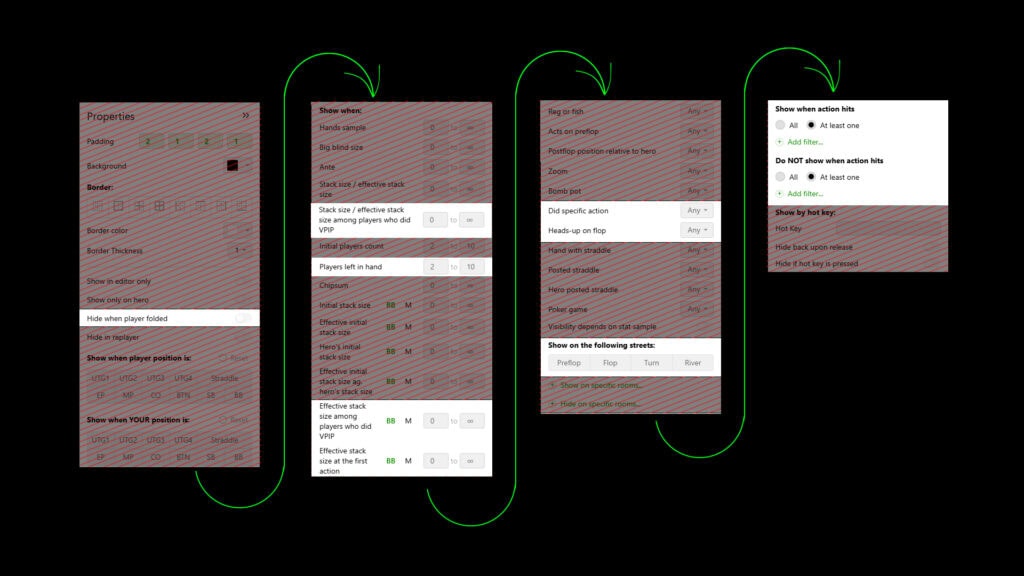
Dynamische Anzeigeeigenschaften von HUD-Zellen oder Panels umfassen Parameter wie:
- “Hide when player folded” – wenn diese Funktion aktiviert ist, wird die HUD-Zelle oder das Panel nicht mehr angezeigt, wenn der Spieler foldet;
- “Stack size / effective stack size among players who did VPIP” – in diesem Parameter können Sie das Verhältnis der Stackgröße des Spielers zur effektiven Stackgröße der Spieler, die VPIP (freiwillig Geld in den Pot gelegt) haben, angeben. Wenn dieser Parameter erreicht wird, wird die HUD-Zelle oder das Panel angezeigt;
- “Players left in hand” – in diesem Parameter können Sie angeben, wie viele Spieler an der Hand teilnehmen. Wenn die angegebene Anzahl erreicht wird, wird das HUD-Panel oder die Zelle angezeigt;
- “Effective stack size among players who did VPIP” – in diesem Parameter können Sie die effektive Stackgröße zwischen dem Spieler und denen, die VPIP gemacht haben, angeben. Wenn dieser Parameter erreicht wird, wird die HUD-Zelle oder das Panel angezeigt;
- “Effective stack size at the first action” – in diesem Parameter können Sie die effektive Stackgröße des Spielers angeben, der die erste Aktion auf der Straße gemacht hat. Wenn dieser Parameter erreicht wird, wird das HUD-Panel oder die Zelle angezeigt;
- “Did specific action” – in diesem Parameter können Sie die Aktion des Spielers auswählen, bei der die HUD-Zelle oder das Panel angezeigt wird;
- “Heads-up on flop” – in diesem Parameter können Sie angeben, in welchen Situationen das HUD-Panel oder die Zelle angezeigt wird: wenn es zwei Spieler auf dem Flop gibt oder wenn es drei oder mehr Spieler auf dem Flop gibt;
- “Show on following streets:” – in diesem Parameter können Sie auswählen, auf welcher Straße: Preflop, Flop, Turn oder River – das HUD-Panel oder die Zelle angezeigt wird;
- “Show when action hits” – in diesem Parameter können Sie den Stat angeben, bei dem das HUD-Panel oder die Zelle angezeigt wird;
- “Do NOT show when action hits” – in diesem Parameter können Sie den Stat angeben, bei dem das HUD-Panel oder die Zelle verborgen wird.
Wenn Sie Optionen aus dieser Gruppe verwenden, wird Ihr HUD dynamisch sein.
Bitte beachten Sie, dass einige Pokerräume die Verwendung von positionalen und dynamischen Funktionen verbieten. Derzeit sind dies IPoker, Winamax, PokerStars. Wir empfehlen, die Relevanz dieser Funktionen im Pokerraum, in dem Sie mit Hand2Note spielen, mit dem Hand2Note-Support zu überprüfen.
Fazit
In diesem Artikel haben Sie mehr über die Navigation und die Funktionen des “HUD Editors” in Hand2Note erfahren. Sie finden Beispiele für die Erstellung eines HUDs sowie die Anwendung allgemeiner, positionaler und dynamischer Eigenschaften in den Artikeln: